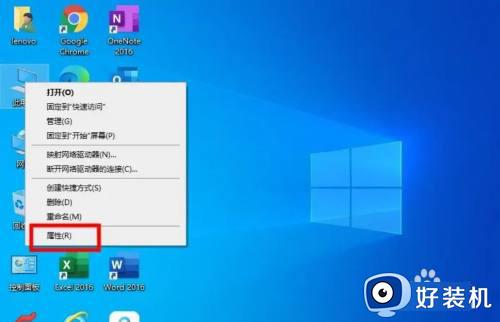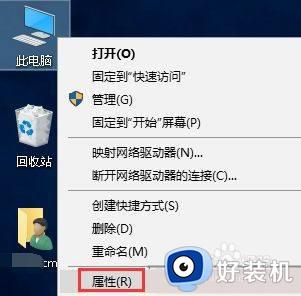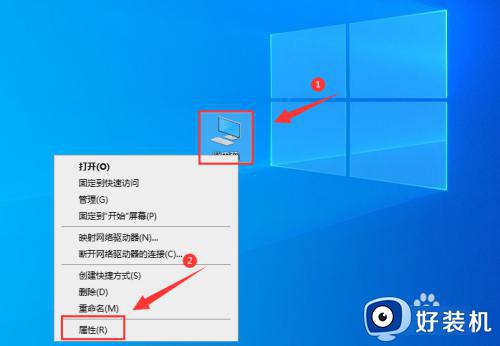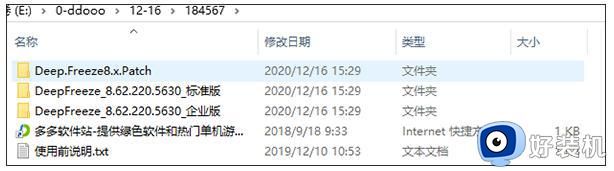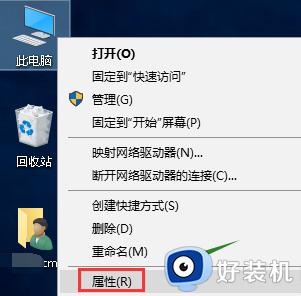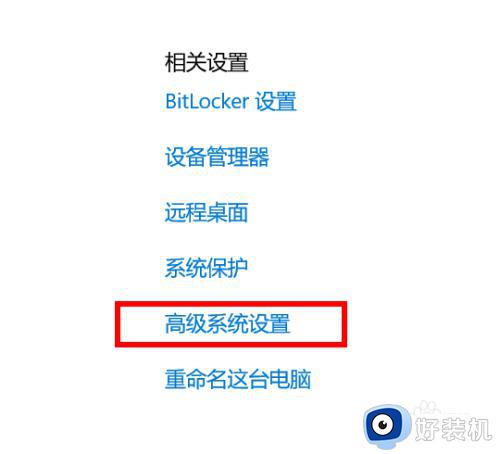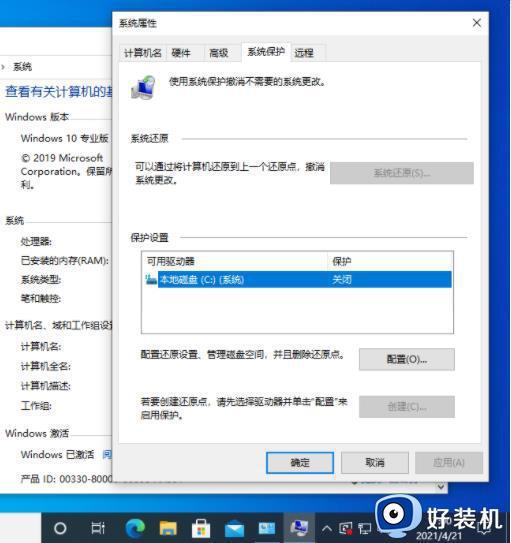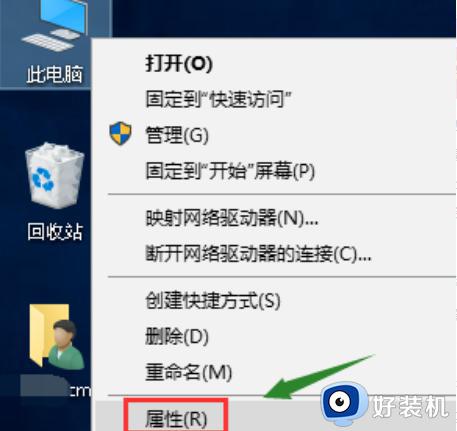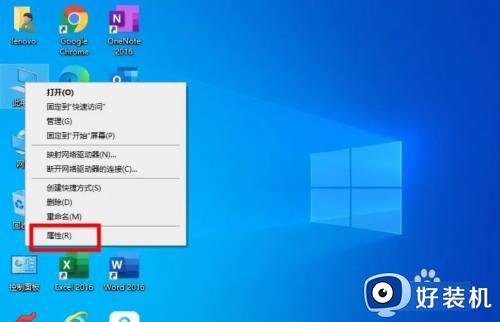win10还原点在哪里找 win10打开系统还原点的方法
时间:2023-03-08 14:22:00作者:mei
win10还原点可以快速的帮将电脑的还原到最初始的状态,当电脑遇到难以解决的问题,就可以使用还原点修复。但是win10系统还原点在哪里找?针对此疑问,现在教程和大家分享win10打开系统还原点的方法。
推荐:win10旗舰版系统
1、点击电脑桌面左下角的开始菜单,然后点击齿轮状的设置。
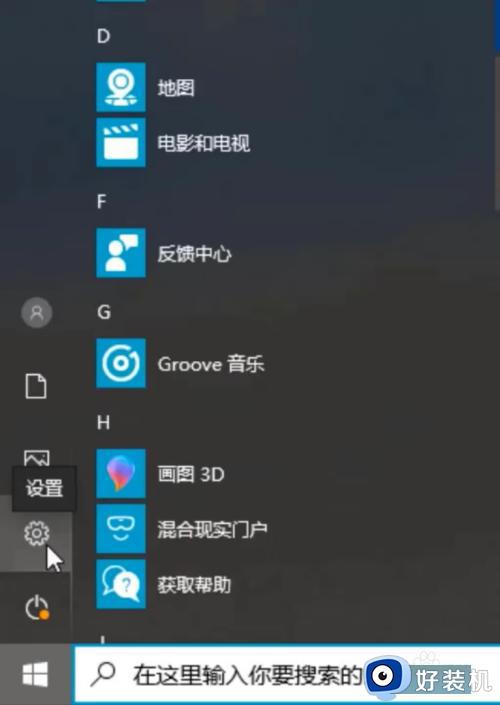
2、在计算机设置窗口中,找到下面的“更新和安全”点击进入。
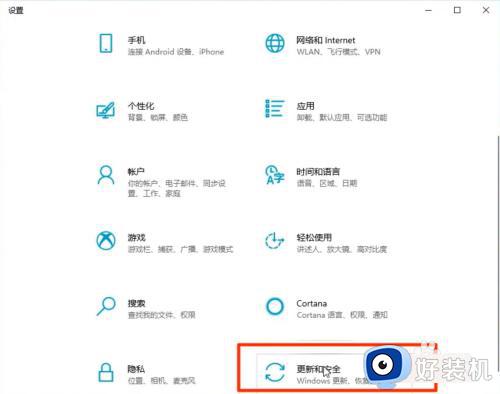
3、点击左侧的“恢复”。
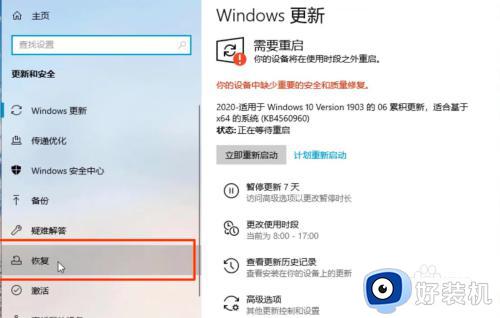
4、右边点击“开始”。
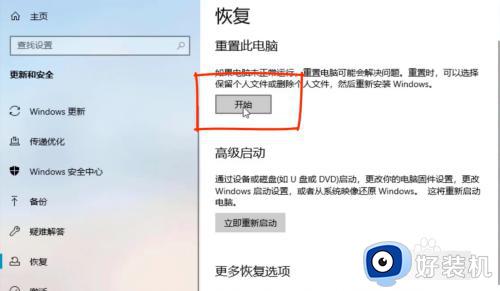
5、选择“保留我的文件”。
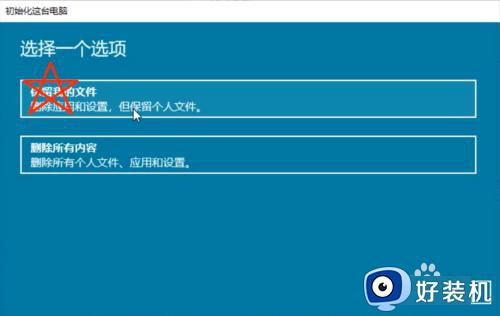
6、等待初始化完毕,点击“重置”即可。
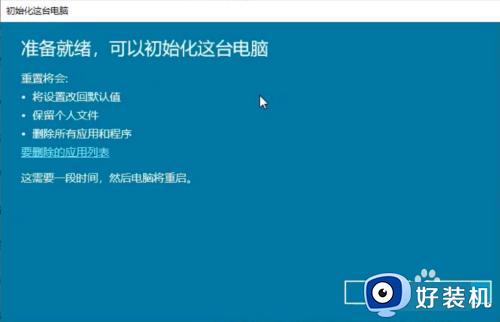
通过以上步骤操作,轻松找到win10系统还原点,有需要的小伙伴可以一起来学习。